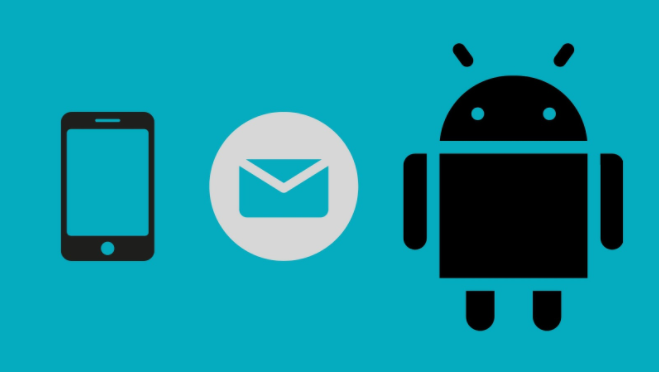Configurar correo corporativo en android
¿Estás en búsqueda de información acerca de cómo configurar tus correos corporativos de Genuino Cloud en tu celular Android?
Antes de iniciar, puede que te hayas preguntado, ¿Exactamente que es un correo corporativo? en resumen, un correo corporativo o empresarial, es un tipo de cuenta de correo electrónico asociado al dominio principal de tu sitio web que a su vez, es el nombre con el que se identifica tu empresa o negocio en internet.
Por ejemplo: minegocio.com y los correos corporativos llevan el dominio de la empresa [email protected] con distintos nombres de usuarios.
¿Sabes qué es un correo POP3, IMAP o Exchange? Para configurar tu correo corporativo en tu dispositivo Android, es importante tener claros estos conceptos, ya que al momento de realizar la configuración, será necesario indicarlos.
Ahora si ¡Vamos a configurar las cuentas de correo en tu celular para buzones de Genuino Cloud!
Los siguientes pasos son una guía general para realizar la configuración del servidor de correo en Genuino Cloud independientemente de tu proveedor de dominio.
Cómo configurar tu correo corporativo de Genuino Cloud en Android
Primero, veamos en breves pasos el proceso para realizarlo:
- Paso 1: Ve a la opción de Ajustes .
- Paso 2: Dirígete a Usuarios y Cuentas.
- Paso 3: Indica la dirección de correo a configurar, así como su respectiva contraseña, pulsa en el botón “Siguiente”.
- Paso 4: La aplicación te pedirá que tipo de cuenta necesitas configurar. Pulsa Cuenta IMAP o POP3, según corresponda.
- Paso 5: En la nueva sección, completa el campo Nombre de usuario.
- Paso 6: Toca configurar el servidor saliente.
- Paso 7: Sincronizar el correo electrónico desde ajustes de cuenta.
- Paso 8: Escribe tu nombre para mostrar y pulsa Siguiente./
Ahora sí, vamos paso a paso. Configurar cuenta IMAP
Antes de comenzar, es necesario tener a la mano los siguientes datos, estos son requeridos para la configuración correcta de este tipo de cuenta de correo electrónico:
- Nombre de usuario (correo a configurar).
- Contraseña.
- Servidor entrante (IMAP): secure.emailsrvr.com
- Puerto IMAP. 993
- Servidor de salida (SMTP): secure.emailsrvr.com
- Puerto SMTP: 443
Nota: Si tu proveedor de correo corporativo es distinto a Genuino Cloud, puedes consultar con el área de soporte de tu proveedor para cualquier duda, los puertos de entrada y salida pueden variar según el proveedor.
- Paso 1: Inicia la aplicación de configuración en tu dispositivo.
- Paso 2: Una vez iniciada, selecciona Usuario y Cuentas.
- Paso 3: Desplázate hasta abajo y selecciona la opción Agregar cuenta.
- Paso 4: Selecciona Email como el tipo de cuenta.
- Paso 5: En la nueva sección, completa el campo Nombre de usuario, escribiendo la cuenta de correo corporativo que deseas configurar (recuerda aquí va: [email protected])
- Paso 6:
- Seguido, en el campo Servidor IMAP deberás indicar la dirección del servidor entrante.
- En puerto indica 993.
- En el tipo de seguridad deberás seleccionar SSL/TLS.
- En la opción de salida, usa el puerto 443 con la opción de SSL/TLS activada.
- Paso 7: Pulsa en el botón Siguiente. A continuación, el servidor tomará unos segundos para comprobar la información que ingresaste. Una vez terminado este proceso pulsa nuevamente en el botón Siguiente.
- Paso 8: Estamos a un paso de terminar, ahora solo indicar el nombre que deseas sea mostrado en los mensajes que vas a enviar, escribe tu nombre para mostrar y pulsa Siguiente
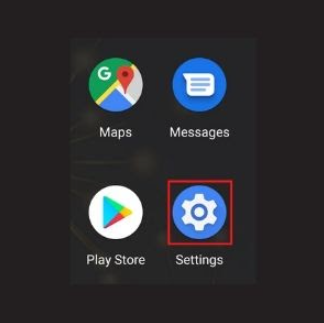
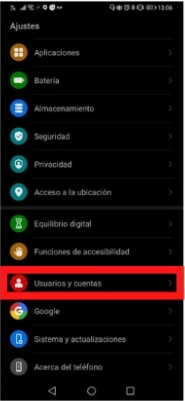
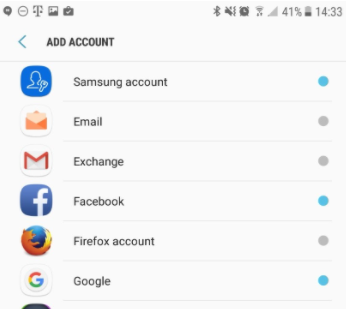
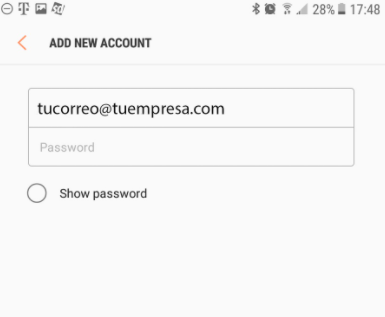
Nota: Si deseas configurar otros tipos de cuentas de correo como puede ser POP3 o Exchange, debes seleccionarla en el paso anterior, el procedimiento es prácticamente el mismo lo único que debes cambiar son los datos de conexión asociados a cada tipo de cuenta.
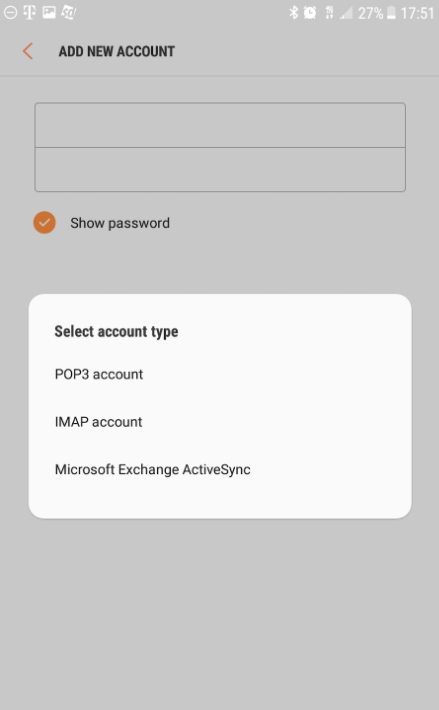
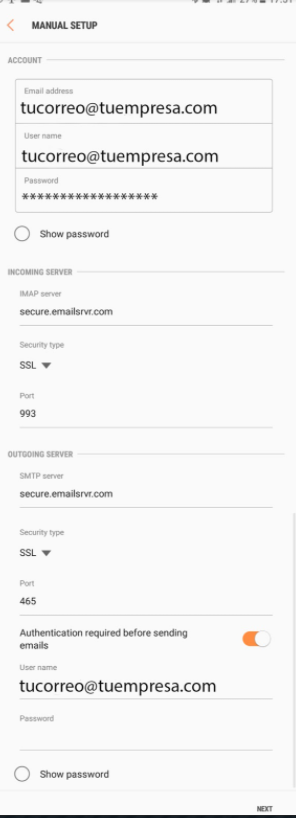
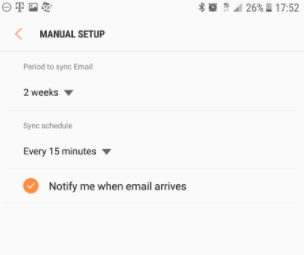
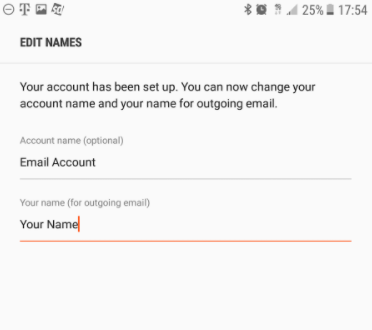
¡Listo!, solo es cuestión de esperar algunos segundos para que finalice la sincronización de tus correos corporativos y podrás consultarlos desde tu teléfono android. Con este último paso hemos terminado de configurar nuestro correo corporativo en nuestro celular Android.
Conclusión
Como puedes ver, si cuentas con datos de acceso a los servidores tanto de entrada como de salida, es muy sencillo realizar la configuración de tu cuenta de manera segura en tu dispositivo Android.
Si aún no cuentas con este tipo de cuentas de correo corporativo, puedes aprovechar un periodo de 30 días gratis con Genuino Cloud para probar el servicio. Solo necesitas contar con tu dominio, o bien, puedes obtenerlo con nosotros.